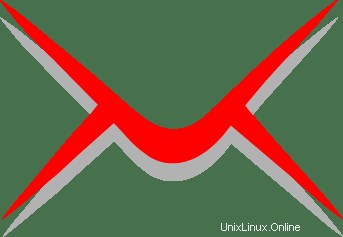
In questo tutorial, ti mostreremo come installare iRedmail su Ubuntu 20.04 LTS. Per chi non lo sapesse, iRedMail è una soluzione di server di posta open-source. Il modo giusto per costruire il tuo server di posta è con un software open-source. iRedMail ti consente di creare tutte le caselle di posta che desideri attraverso la loro interfaccia Web integrata. Fornisce un'interfaccia basata sul Web per la gestione di posta, cartelle, filtri a setaccio.
Questo articolo presuppone che tu abbia almeno una conoscenza di base di Linux, sappia come usare la shell e, soprattutto, che ospiti il tuo sito sul tuo VPS. L'installazione è abbastanza semplice e presuppone che tu sono in esecuzione nell'account root, in caso contrario potrebbe essere necessario aggiungere 'sudo ' ai comandi per ottenere i privilegi di root. Ti mostrerò l'installazione passo passo della soluzione di server di posta iRedmail gratuita e open source su Ubuntu 20.04 (Focal Fossa). Puoi seguire le stesse istruzioni per Ubuntu 18.04, 16.04 e qualsiasi altra distribuzione basata su Debian come Linux Mint.
Prerequisiti
- Un server che esegue uno dei seguenti sistemi operativi:Ubuntu 20.04, 18.04 e qualsiasi altra distribuzione basata su Debian come Linux Mint o SO elementare.
- Si consiglia di utilizzare una nuova installazione del sistema operativo per prevenire potenziali problemi.
- Un
non-root sudo usero accedere all'root user. Ti consigliamo di agire comenon-root sudo user, tuttavia, poiché puoi danneggiare il tuo sistema se non stai attento quando agisci come root.
Installa iRedmail su Ubuntu 20.04 LTS Focal Fossa
Passaggio 1. Innanzitutto, assicurati che tutti i pacchetti di sistema siano aggiornati eseguendo il seguente apt comandi nel terminale.
sudo apt update sudo apt upgrade
Passaggio 2. Imposta il nome host (FQDN) sul tuo server.
Esegui il seguente comando per impostare il tuo nome host:
hostnamectl set-hostname mail.idroot.us
Puoi invocare il seguente comando per vedere il tuo nome host:
hostnamectl status
Risultato:
root@idroot ~ # hostnamectl status Static hostname: mail.idroot.us Icon name: computer-vm Chassis: vm Machine ID: 13fced5cb081741002306f6010ac63a68 Boot ID: f75fc7bec4bf4dcb8718c8c550dd7e6f Virtualization: kvm Operating System: Ubuntu 20.04 LTS Kernel: Linux Linux 5.5.0-86-generic Architecture: x86-64
Passaggio 3. Installazione di iRedmail su Ubuntu 20.04.
Ora eseguiamo il seguente comando per scaricare l'ultima versione di iRedmail dalla pagina ufficiale:
wget https://github.com/iredmail/iRedMail/archive/1.4.0.tar.gz tar -xf 1.4.0.tar.gz
Successivamente, cambia la directory e installala:
cd iRedMail-1.4.0/ chmod +x iRedmail.sh ./iRedmail.sh
Durante l'installazione, ti verrà chiesto di rispondere a diverse domande per configurare il server di posta di iRedMail. Dovresti vedere la seguente pagina:
************************************************************************* ***************************** WARNING *********************************** ************************************************************************* * * * Below file contains sensitive infomation (username/password), please * * do remember to *MOVE* it to a safe place after installation. * * * * * /root/iRedMail-1.4.0/config * * ************************************************************************* ********************** Review your settings ***************************** ************************************************************************* * Storage base directory: /var/vmail * Mailboxes: * Daily backup of SQL/LDAP databases: * Store mail accounts in: MariaDB * Web server: Nginx * First mail domain name: idroot.us * Mail domain admin: [email protected] * Additional components: Roundcubemail SOGo netdata iRedAdmin Fail2ban < Question > Continue? [y|N]y
Quindi, digita y e premi Invio per procedere con l'installazione. Una volta che l'installazione è stata completata correttamente. Dovresti vedere il seguente output:
************************************************************************* * iRedMail-1.4.0 installation and configuration complete. ************************************************************************* < Question > Would you like to use firewall rules provided by iRedMail? < Question > File: /etc/default/iptables, with SSHD ports: 22. [Y|n]n [ INFO ] Skip firewall rules. [ INFO ] Updating ClamAV database (freshclam), please wait ... ******************************************************************** * URLs of installed web applications: * * - Roundcube webmail: https://mail.idroot.us/mail/ * - SOGo groupware: https://mail.idroot.us/SOGo/ * - netdata (monitor): https://mail.idroot.us/netdata/ * * - Web admin panel (iRedAdmin): https://mail.idroot.us/iredadmin/ * * You can login to above links with below credential: * * - Username: mail.idroot.us * - Password: meilanamaria123 * ******************************************************************** * Congratulations, mail server setup completed successfully. Please * read below file for more information: * * - /root/iRedMail-1.4.0/iRedMail.tips * * And it's sent to your mail account [email protected]. * ********************* WARNING ************************************** * * Please reboot your system to enable all mail services. * ********************************************************************
Dopo tutto, i pacchetti richiesti sono installati e configurati, riavvia il server:
reboot
Passaggio 4. Accesso all'interfaccia Web di iRedmail.
Una volta installato correttamente, apri il browser web e digita l'URL https://mail.idroot.us/iredadmin per accedere al pannello di amministrazione di iRedAdmin, dove puoi gestire i tuoi domini e account di posta elettronica
Congratulazioni! Hai installato con successo iRedmail. Grazie per aver utilizzato questo tutorial per l'installazione del server di posta iRedmail gratuito e open-source su Ubuntu 20.04 LTS Focal Fossa system. Per ulteriore aiuto o informazioni utili, noi ti consiglio di controllare il sito ufficiale di iRedmail.